単語帳(デッキデータ)をDropboxを使ってインポート·エクスポートする方法
2019/03/26
単語帳メーカーでは複数のインポート・エクスポート方法をご用意しております。
本記事では、パソコンが不要なDropboxを使った方法を画像つきでご紹介していきます。
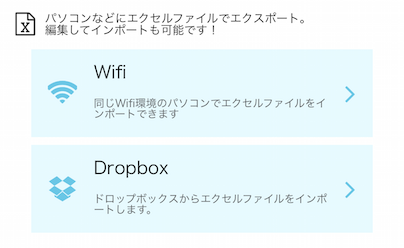
インポート・エクスポート機能については単語帳メーカーがご好評をいただくうえで重要な機能であると共に、ユーザー様からのお問い合わせも多く頂いております。
操作画面の画像を使ってできる限りわかりやすくご説明していますので、ぜひ自分のオリジナルの単語帳を作って気軽にどこでも持ち歩いてみませんか?
- iOS→Android:○
- Android→iOS:PCが必要
iOS端末からAndroid端末へのDropbox経由のデッキデータ受け渡しは可能ですが、Android端末からiOS端末への受け渡しにはパソコンが必要です。
オンラインストレージとローカルにある複数のコンピューターとの間でデータの共有や同期ができます。
Dropbox は現在 Webブラウザ·Windowsアプリ·macOSアプリ·iOSアプリ·Androidアプリ などの様々なプラットフォームに対応していて、同一アカウントでログインしていれば、異なる端末(デバイス)からでもクラウド上の自分のストレージのファイルにアクセスすることができます。
2008年に正式スタートして2011年4月には日本語対応し、その使いやすさや知名度から屈指の人気を誇るクラウドストレージサービスです。
参考 : Dropbox - Wikipedia
Dropbox の公式サイトはこちらから
>>Dropbox公式サイトへ<<
Dropbox の iOS版アプリのダウンロードはこちらから
>>DropboxのiOSアプリをダウンロードへ<<
目次
単語帳メーカーの新機能!Dropboxからのインポート·エクスポート方法を画像付きで順に解説
Dropboxからのインポート方法のおおまかな流れについて
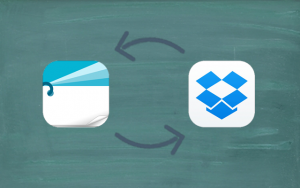
最初にDropboxからのインポートについてのおおまかな流れについて説明します。
- 単語帳メーカーでDropboxにアクセスする
単語帳メーカーのインポート画面の 「Dropbox」 を選択してdropboxにアクセスします。
アクセスを許可するとDropboxに自動で単語帳メーカーのインポート·エクスポート用のフォルダが作られます。 - Dropboxにファイルをアップロードする
先ほど作られた単語帳メーカー用のフォルダにインポートしたいファイルをアップロードします。 - 単語帳メーカーにデッキをインポートする
単語帳メーカーのインポート画面からDropboxにアップロードしたデッキデータを選択してインポートすれば完了!
以上がおおまかな流れです。
では次から画像を使って順に解説していきます。
※ 2017年05月24日現在はまだ単語帳メーカー(広告無し版)へは対応していません。
※ 単語帳メーカー(広告無し版)へ対応した際にはまた通知やサポートサイトなどにてお知らせいたします。
2017年6月24日 のバージョン1.1へのアップデートで単語帳メーカー(広告無し版)もDropboxからのインポート·エクスポートに対応しました。
単語帳メーカー で Dropbox にアクセスしよう!
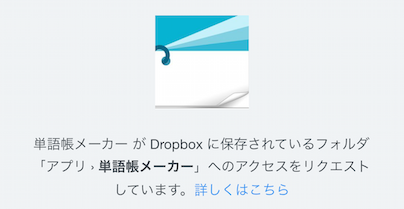
単語帳メーカーからDropboxにアクセスします。
※ 単語帳メーカーのサポートでは、Dropbox のサービスについてのお問い合わせにはお答えできかねますので、 Dropboxの使い方がわからないなどの方は公式ページをご参考ください。
例 : Dropboxのインストール方法がわからない。Dropboxにログインできない。などのご質問。
Dropboxの公式サイトはこちらから
>>Dropbox公式サイトへ<<
DropboxのiOS版アプリのダウンロードはこちらから
>>DropboxのiOSアプリをダウンロードへ<<
DropboxのAndroid版アプリのダウンロードはこちらから
>>DropboxのAndroidアプリをダウンロードへ<<
※ 単語帳メーカーへのお問い合わせについてはアプリの 「設定 -> お問い合わせ」からお願いいたします。単語帳メーカーの使い方などのご質問は絶対にDropboxにお問い合わせしないでください。
単語帳メーカーを起動したら、「デッキカード一覧」一覧画面の下のタブの右側の 「設定」アイコンををタップしてください。
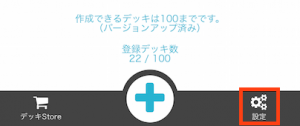
タップして 「設定」画面が開いたら、データ管理という項目の 「デッキをインポート」 をタップしてください。
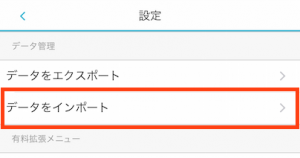
タップすると 「インポート方法を選択」 という画面が表示されますので、下の画像の赤枠の 「Dropbox」 をタップしてください。
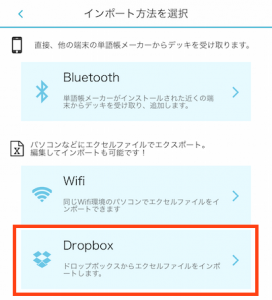
すると、「Dropbox」 というページが表示されます。
ここで単語帳メーカーはDropboxへ 「アプリ > 単語帳メーカー」 のフォルダへのアクセスをリクエストします。
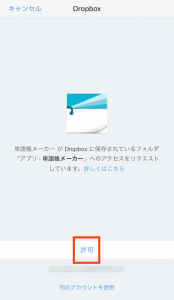
ここでは
「単語帳メーカー が Dropbox に保存されているフォルダ「アプリ > 単語帳メーカー」へのアクセスをリクエストしています。」
と書かれていますが、これは Dropbox にある 「アプリ」という名前のフォルダの中にある「単語帳メーカー」という名前のフォルダへ、単語帳メーカーのアプリがアクセスしようとしています、という意味です。
この 「アプリ > 単語帳メーカー」 というフォルダは初めからは存在していないので、ファイルのやりとりをする場所として、単語帳メーカーのアクセスを許可すると自動で作成されます。
単語帳メーカーのアクセスを許可する場合には、画像の赤枠の 「許可」 をタップしてください。
※ アクセスを許可しないとDropboxからインポートすることは出来ません。
許可すると下のように「承認中...」というポップアップが表示されます。

承認中というポップアップが消えて、下のように「設定」画面が表示されたらアクセスは完了です。

アクセス許可すると、下記のようなメールが届きます。
またメールのリンクに従ってリンクされたアプリをDropboxの「アカウントページ」から確認することもできます。
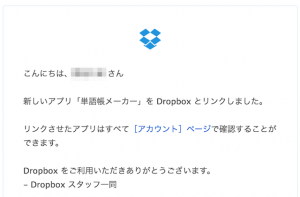
これでDropboxからインポートする準備が整いました。
Dropbox にデッキデータ(Excelファイル)をアップロードしよう
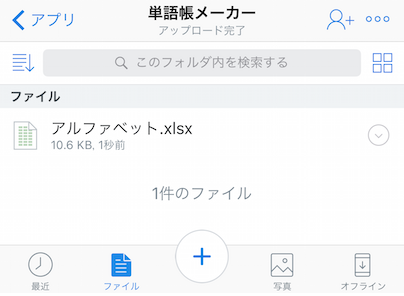
Dropboxで単語帳メーカーのアクセスを許可して、単語帳メーカーからDropboxにアクセスが済むと、Dropboxの「アプリ」フォルダの中に「単語帳メーカー」フォルダが自動で作成されます。
その「単語帳メーカー」フォルダに、いつもDropboxをお使いになっている端末(WindowsやMacなど)からデッキのデータをアップロードすれば、いつでも単語帳メーカーにデッキデータをインポートできます。
>>デッキデータのテンプレートのダウンロードはこちらから<<
もしくは下記の 単語帳メーカーWEB をご利用ください。
>>単語帳メーカーWEB はこちらから<<
Dropboxへのファイルのアップロード手順は以下の流れです。
- いつもお使いの端末からDropboxアプリにログインする。(もしくはPCのブラウザで開く)
- 「アプリ」フォルダを開く。(自動生成されているので、無い場合はDropbox内を検索するか >>単語帳メーカー で Dropbox にアクセスしよう!<< からお試しください。)
- 「アプリ」フォルダ内の 「単語帳メーカー」フォルダを開いてください。
- 「単語帳メーカー」フォルダに、インポートしたいデッキデータ(Excelファイル)をアップロードしてください。
以上がDropboxのフォルダにファイルをアップロードする手順です。
※ Dropboxへのファイルアップロード方法がわかる方はこの続きは読み飛ばし可能です。
続きは>>Dropbox からインポートしよう<<からお読みください。
今回は、iPhone単体でのインポート方法の説明として、メールアプリ「Gmail」のiPhoneアプリ版から、メールに添付されているデッキデータ(Excelファイル)をDropboxにインポートする方法を説明します。
最初にiPhoneの「Gmail」アプリを起動して、デッキデータが添付されたメールを開きます。
すると添付ファイルが下の画像のように表示されているので、赤枠の部分をタップしてファイルを開いてください。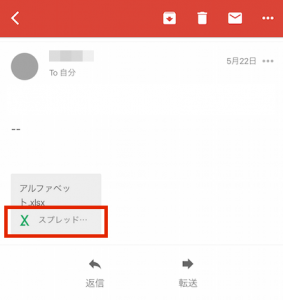
すると添付のExcelファイルを確認する画面が表示されますので、右上の赤枠のアイコンをタップしてください。

タップすると下の画像のように、ファイルの同期などの選択肢が表示されます。
今回はこのまま「Dropbox」にこのExcelファイルをアップロードするので、赤枠のDropboxアプリのアイコンをタップしてください。
※ アプリ一覧に Dropboxが表示されない場合は、一覧の右側に隠れている可能性があるので指でアプリアイコンの一覧部分を横にスクロールしてみてください。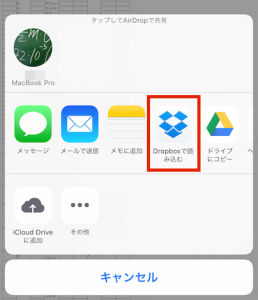
タップすると Dropbox の保存先フォルダを選択する画面が表示されますので、赤枠の 「フォルダを選択してください...」 という部分をタップしてください。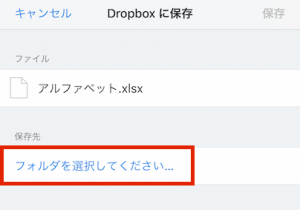
タップすると、Dropboxのフォルダを選択していく画面が表示されます。
「アプリ」という名前のフォルダを探して、タップしてください。
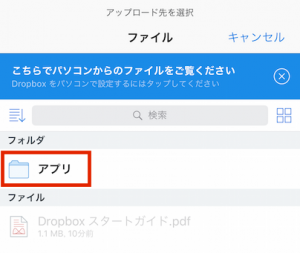
タップしたら、「単語帳メーカー」というフォルダが出てきますので、この単語帳メーカーフォルダをタップしてください。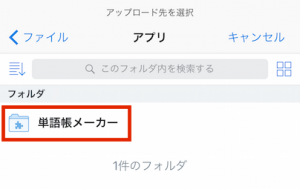
タップすると 「単語帳メーカー」フォルダが開かれます。
まだ作成されたばかりで中にファイルは何もない状態です。
この 「単語帳メーカー」フォルダにデッキデータ(Excelファイル)を保存したいので、画面右下の 「選択する」 をタップしてください。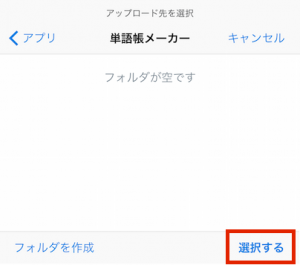
すると、保存する 「ファイル」 と、そのファイルの 「保存先」 が選択されている状態になりました。
この「ファイル」と「保存先」に間違いがないことを確認して画面右上の「保存」をタップしてください。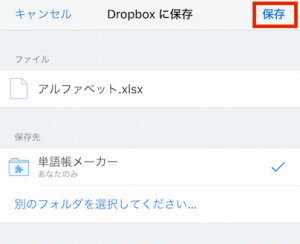
保存が完了すると、iPhoneのDropboxアプリでも 「アプリ -> 単語帳メーカー」フォルダの中にデッキデータ(Excelファイル)が保存されたことが確認できます。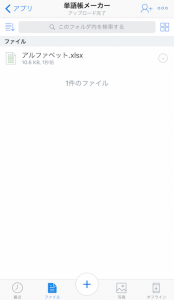
以上が 「Gmail」アプリから 「Dropbox」アプリへ、メールの添付Excelファイル(デッキデータ)を 保存(アップロード)する方法でした。
Dropbox からインポートしよう
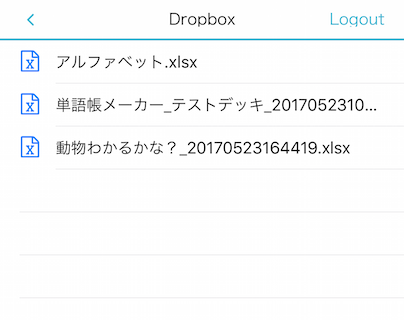
それでは、
- Dropboxへのアクセス許可
- Dropboxの「単語帳メーカー」フォルダにExcelファイルのアップロード
の 2つ が完了したので、いよいよ単語帳メーカーへデッキデータ(Excelファイル)をインポートします。
※ まだ上記 2つ が完了していなくて、やり方がわからない方はこちらを先にご覧ください。
>>単語帳メーカー で Dropbox にアクセスしよう!<<
まだDropboxの「単語帳メーカー」フォルダにデッキデータ(Excelファイル)をアップロードしていない方はこちらをご覧ください。
>>Dropbox にデッキデータ(Excelファイル)をアップロードしよう<<
それではまず最初に「設定」画面の「デッキをインポート」をタップしてください。
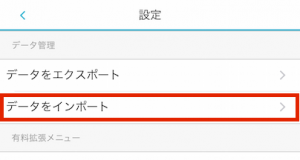
タップすると「インポート方法を選択」画面が表示されますので、「Dropbox」をタップしてください。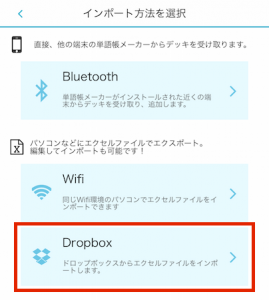
タップすると、Dropboxの「単語帳メーカー」フォルダの中に保存されているファイルが表示されます。
インポートしたいデッキデータ(Excelファイル)をタップしてください。
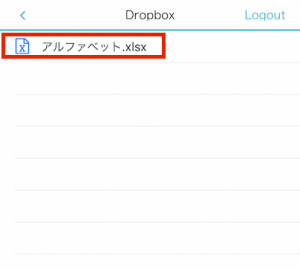
タップするとデッキデータがすぐに単語帳メーカーに読み込まれます。
下のポップアップが表示されるので「OK」をタップしてください。
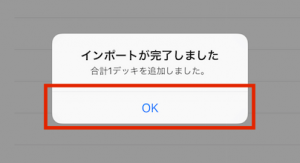
「カードデッキ一覧」画面に戻りインポートしたデッキを確認してください。
以上がDropboxからのインポート方法の解説でした。
単語帳メーカーのデッキをDropboxにエクスポートしよう
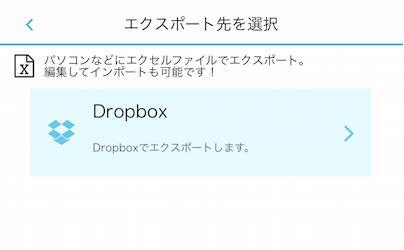
「設定」画面を開いて 「データをエクスポート」をタップしてください。
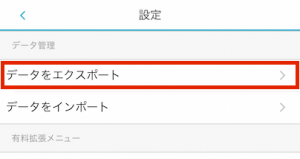
「エクスポートするデッキを選択」という画面が表示されるので、エクスポートしたいデッキにチェックを付けて 「次へ」 ボタンをタップしてください。
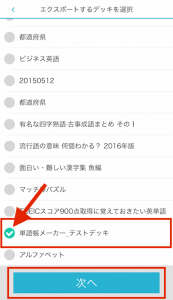
「エクスポート先を選択」画面が表示されますので、「Dropbox」をタップしてください。
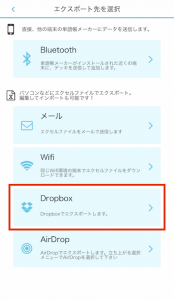
するとエクスポートが完了したポップアップが表示されますので、「OK」をタップしてください。
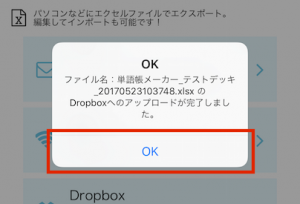
Dropboxアプリを起動して、 アプリ -> 単語帳メーカー フォルダを開いてエクスポートされたデッキデータ(Excelファイル)があるかを確認してください。
以上がDropboxへのエクスポート方法の解説でした。
さいごに
新機能の「Dropboxからのインポート·エクスポート」はいかがだったでしょうか?
常にクラウドストレージサービスを利用されている方はますます使いやすくなったのではないでしょうか。
また普段はDropboxを使っていないという方も、大変便利なインポート·エクスポート方法なのでこの機会にぜひクラウドストレージサービスの「Dropbox」を導入してみてください。
※ ちなみにDropboxは初期状態の容量のままなら無料でご利用いただけます。
単語帳メーカーはこれからもユーザーの皆様からのご意見·ご要望にお応えしてより良いサービスを心がけてまいります。
こういう機能が欲しいというご要望やご感想、お問い合わせなどぜひお気軽にお寄せください。
>>お問い合わせはこちらから<<
※ 不具合に関するお問い合わせはアプリからお願いします。
「アプリからの問い合わせ方法」
「単語帳メーカー」アプリを起動後に、
右下の設定ボタンをタップ → 表示される設定画面の一番下から2番目に お問合せ
のボタンがございますので、そちらからお問合せいただけますと、回答を比較的スムーズに行うことができます。
これからも単語帳メーカーをよろしくお願いします。


